
Kingston IRONKEY Vault Privacy 80ES 攜帶式加密 SSD。
現在很多人都會把外接式 SSD 當成隨身資料的攜帶/分享工具,不僅方便攜帶與存取速度快,而且就連手機/平板都能使用。不過既然是隨身攜帶,就不免有遺失的風險,其實遺失硬體本身還好,重要的是裡面的軟體資料,不管是工作用的檔案,或是個人照片,外流所造成的損失往往都比硬體的價格還要昂貴許多。
也因為如此,外接式 SSD/硬碟從過去開始就有廠商提供資料加密的設計,不過以往大多是透過軟體搭配硬體提供加密功能,需要配合電腦主機才能使用,而這次陳拔要來開箱的,就是 Kingston 前不久推出的,自己具備加密/解密介面的 IRONKEY Vault Privacy 80ES 攜帶式加密 SSD,透過內建觸控螢幕的操作,就可以對 SSD 內部儲存的資料進行加密/解密/存取管理的設定,即便外出只有攜帶手機/平板,也都能直接連接使用。

Kingston IRONKEY Vault Privacy 80ES 攜帶式加密 SSD 不用安裝特殊的軟體,直接連接手機/平板也可使用。
Kingston IRONKEY Vault Privacy 80ES 攜帶式加密 SSD 開箱與外觀
首先來看 Kingston IRONKEY Vault Privacy 80ES 攜帶式加密 SSD 的開箱與外觀。

Kingston IRONKEY Vault Privacy 80ES 攜帶式加密 SSD 的正面,除了產品名稱以及正面外觀外,底圖以滿滿的 2 進位字元設計,搭配產品外觀以及加密功能說明。

螢幕外盒上半部的產品名稱與容量標示,這次陳拔開箱的是 960 GB 的容量款式,另外還有 480 GB 以及 1920 GB 的款式可供選擇。
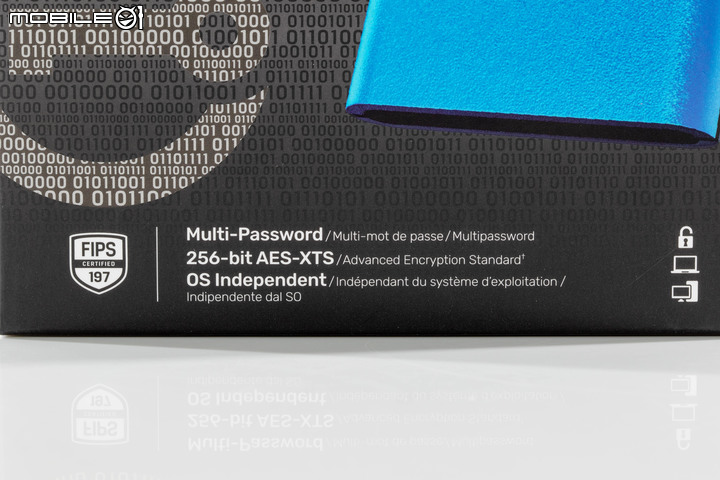
盒裝正面底部的加密規格字樣,提供多重密碼設定/256-bit AES-XTS 加密標準/獨立作業系統等功能,並且通過 FIPS 197 美國聯邦基準加密標準認證。

側邊外盒則是提供了包裝內容物的說明。

另外一側就沒有功能性的介紹,僅以影像秀出 Kingston IRONKEY Vault Privacy 80ES 攜帶式加密 SSD 與所搭配的攜行包。

Kingston IRONKEY Vault Privacy 80ES 攜帶式加密 SSD的外盒背面,主要以各國文字標示了所提供的加密儲存功能。

Kingston IRONKEY Vault Privacy 80ES 攜帶式加密 SSD 的盒裝內容物,包括產品說明,攜行包(內有 SSD 產品本體)、USB Type-A 轉 Type-C 傳輸線以及 USB Type-C 傳輸線。

Kingston IRONKEY Vault Privacy 80ES 攜帶式加密 SSD 本體,機身外殼採用鍍鋅材質的金屬搭配塑料邊框組成,尺寸為 122.5 mm x 84.2 mm x 18.5 mm,大約跟市面上的 2.5 吋 SATA SSD 差不多,但是厚度較厚。正面具有一具 2.7 吋的 LCD 觸控螢幕,需要連接傳輸線後才會供電開啟。另外在頂端具有運作指示的 LED 燈,在運作時會亮起藍色的燈號。

後方則是產品說明標籤,下方的圓形貼紙則是保固貼紙,裏頭是安裝螺絲,不過因為是借測產品,在這邊陳拔就不動手拆了,不過依照傳輸速率來推測,裏頭應該安裝的是 SATA/mSATA 介面的 SSD 產品。

Kingston IRONKEY Vault Privacy 80ES 攜帶式加密 SSD 的連接埠設置在機身的右上角,採用 USB 3.2 Gen 1 Type-C 的連接介面。

單純 Kingston IRONKEY Vault Privacy 80ES 攜帶式加密 SSD 的重量為 250g 左右。

若是加上攜行包與傳輸線的話,則是會來到 323 g 左右。
Kingston IRONKEY Vault Privacy 80ES 攜帶式加密 SSD 功能

Kingston IRONKEY Vault Privacy 80ES 攜帶式加密 SSD。
接著來看 Kingston IRONKEY Vault Privacy 80ES 攜帶式加密 SSD 的功能部份,需要街上 USB 傳輸線對其供電後,才能進入 Kingston IRONKEY Vault Privacy 80ES 攜帶式加密 SSD 的使用介面。
因為內建作業系統的緣故,在連接通電後需要會需要約 3 至 4 秒左右的開機時間。
- 開機自我測試

- 開機程序

- 觸控測試


進入歡迎畫面後首先要選擇使用的語言,不過因為 Kingston IRONKEY Vault Privacy 80ES 攜帶式加密 SSD 僅支援英文、法語、德語以及西班牙文,所以在這邊就先選擇英文。

接著就會進入設定密碼的畫面,進行觸控動作後還會在觸控點出現指紋的標示,密碼需要六個英數字組合。

英文字母的輸入介面。

完成密碼設定後系統就會開始進行自動設定,下方還有語系選擇(左方地球圖示)以及進入設定介面(右方齒輪圖示)的功能按鍵。

進入使用狀態後,會在螢幕上顯示目前是解鎖加上連接狀態,這時在連接的電腦/平板上才會出現可使用的磁碟機。下方則是啟動鎖定與斷線的觸控按鍵。

按下後就會出現裝置鎖定的字樣,螢幕底部則是提供解鎖與電源關閉的觸控按鍵。

在設定完成後,再次連接時就會出現輸入密碼的介面,可以看到這時的按鍵排列採用隨機方式,可以避免有心人士利用觸控痕跡來推測密碼。

若是輸入密碼錯誤就會跳出警示畫面,並且會顯示密碼輸入錯誤的次數,輸入錯誤達設定次數後,Kingston IRONKEY Vault Privacy 80ES 攜帶式加密 SSD 就會自動清空內部儲存的內容,系統預設的次數是 15 次,使用者也可以在設定介面中調整。
- 設定介面1

- 設定介面2

- 設定介面3

Kingston IRONKEY Vault Privacy 80ES 攜帶式加密 SSD 的設定介面功能,提供包括新密碼設定、使用者設定、唯讀模式、密碼規則設定、密碼長度設定、密碼嘗試次數、鍵盤布局、自動鎖定時間、亮度、語言、安全清除、觸控校正、觸控聲音等設定。

在使用者設定部分,可以開啟管理者以外的使用者存取。

密碼規則部分可以設定純數字或是純字母,或是數字字母均要。

自動鎖定時間可以依照需要以小時/分鐘來設定,或是不設定自動鎖定等。
陳拔也實際測試了一次 Kingston IRONKEY Vault Privacy 80ES 攜帶式加密 SSD 的保護機制 。

在嘗試密碼輸入錯誤超過設定的一半次數後,就會跳出警示畫面,表示需要使用者重新連接傳輸線才可繼續嘗試。

繼續再度嘗試密碼輸入,在剩下 1/4 的次數時,會再度跳出警示,這時候繼續嘗試的話,就會顯示還剩幾次可以嘗試以及將消除內部儲存資料的警示。

最後一次嘗試錯誤的警示畫面。

用完全部密碼嘗試次數後,就會永久刪除內部資料,並且回到初始狀態。
另外陳拔也設定了使用者帳戶,來看看 Kingston IRONKEY Vault Privacy 80ES 攜帶式加密 SSD 在使用者帳戶上的支援情形。在啟動使用者功能後重新連接開機,就會出現是要以 USER 還是管理者登入的畫面,USER 也需要進行密碼設定。

使用者也可進入設定選單,但是可以調整的項目就比管理者少很多,僅提供密碼更換、自動鎖定時間、觸控聲音、亮度以及語言設定。
不過在內容存取上,管理者跟使用者所可以存取的內容是一樣的,並沒有因為帳戶不同而有所區別。
Kingston IRONKEY Vault Privacy 80ES 攜帶式加密 SSD 傳輸性能表現

Kingston IRONKEY Vault Privacy 80ES 攜帶式加密 SSD。
接著將 Kingston IRONKEY Vault Privacy 80ES 攜帶式加密 SSD 實際接上電腦進行資料傳輸效能的測試,在 Kingston 的官方資料中,IRONKEY Vault Privacy 80ES 攜帶式加密 SSD 可以提供 250 MB/s 的讀寫效能,陳拔也將 Kingston IRONKEY Vault Privacy 80ES 攜帶式加密 SSD 接上電腦進行測試,所使用的測試平台為 Intel Intel NUC 12 Extreme Dragon Canyon 小型主機(請見:Intel NUC 12 Extreme Dragon Canyon 開箱 在小巧體積內具備頂尖效能配置),利用前面板的 USB 3.2 Gen 2x2 介面進行連接測試進行測試,測試結果如下:
首先來看 Kingston IRONKEY Vault Privacy 80ES 攜帶式加密 SSD 在 Windows 11 磁碟管理員中顯示的資訊:
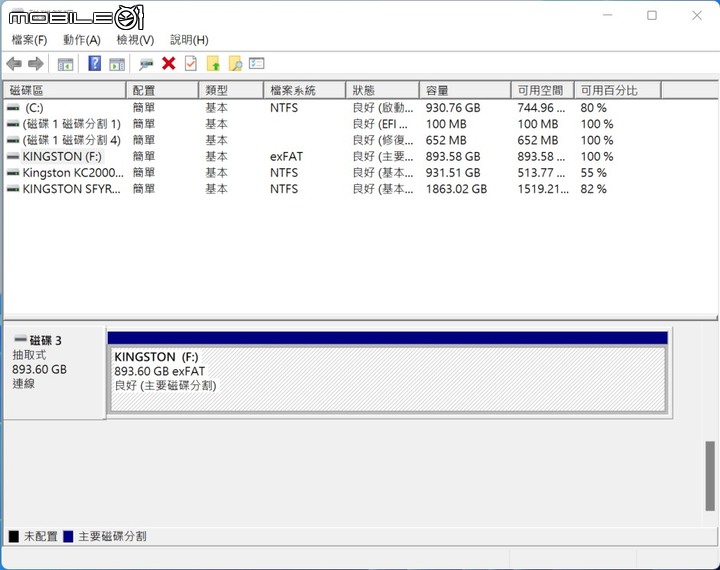
Kingston IRONKEY Vault Privacy 80ES 攜帶式加密 SSD 出廠預設的檔案系統為 exFAT 檔案系統,可用空間為 893.6 GB。
不過不知是否為加密設計影響,在 Crystal Diskinfo 中看不到 Kingston IRONKEY Vault Privacy 80ES 攜帶式加密 SSD 的資料。
Kingston IRONKEY Vault Privacy 80ES 攜帶式加密 SSDCrystal DiskMark 測試結果
效能測試部分則是先來看一下在 Crystal DiskMark 程式中測試的結果:
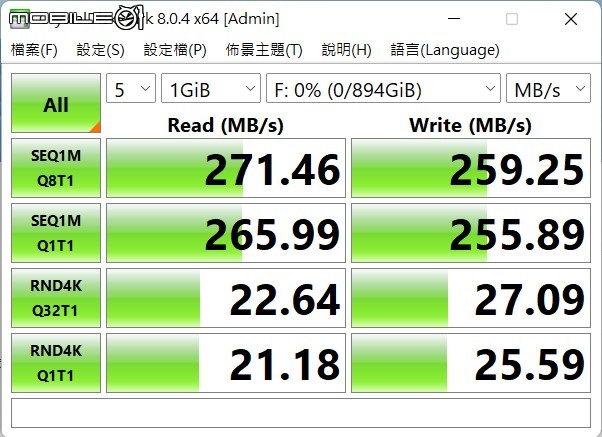
在 CrystalDiskMark 測試部分,Kingston IRONKEY Vault Privacy 80ES 攜帶式加密 SSD循序讀取的成績為 271.46 MB/s、循序寫入的成績為 259.25 MB/s,基本上跟 Kingston 官方的數字沒有相差太遠。在 4K 小區塊隨機寫入深度 1 的部分,讀取速度為 21.18 MB/s、寫入速度為 25.59 MB/s。
Kingston IRONKEY Vault Privacy 80ES 攜帶式加密 SSD ATTO Disk BenchMark 測試結果
- 各區塊傳輸速度

- 各區塊 IO 速度
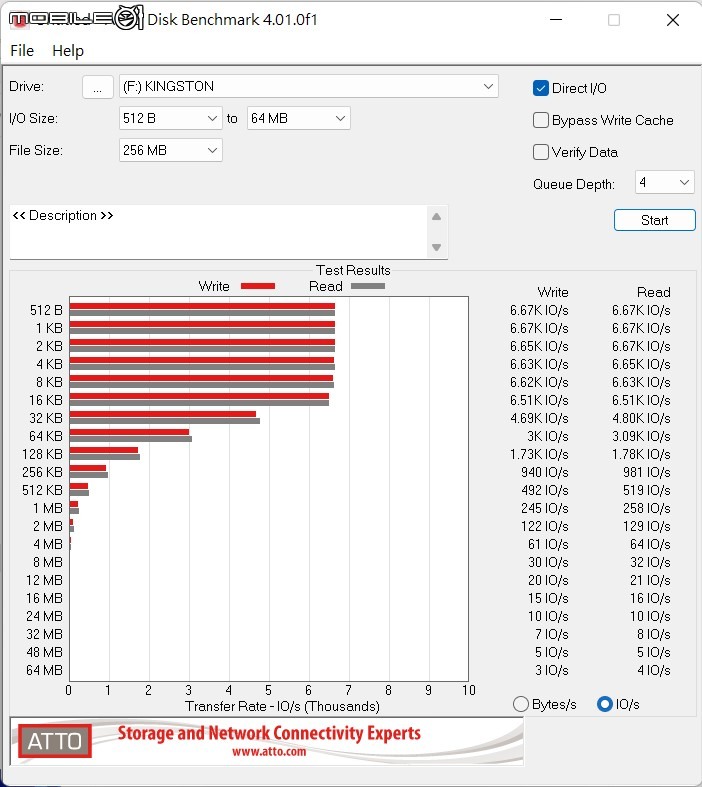
在 ATTO Disk BenchMark 部分,Kingston IRONKEY Vault Privacy 80ES 攜帶式加密 SSD 在 512KB 以上的區塊可以達到最大值 246 MB/s 讀取以及 259 MB/s 的寫入性能。而在每秒 IO 存取次數部分,則是在 8KB 以下的區塊都能維持較高的讀取/寫入次數。
Kingston IRONKEY Vault Privacy 80ES 攜帶式加密 SSD AS SSD BenchMark 測試結果
- AS SSD 讀寫速度

- AS SSD IO 存取
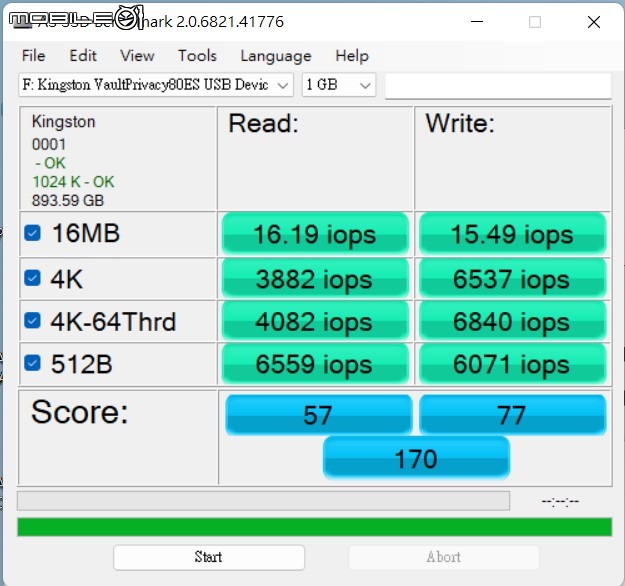
- AS SSD 拷貝效能
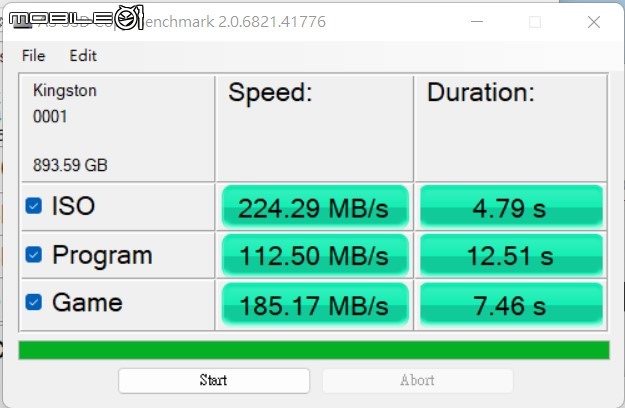
- AS SSD 壓縮效能
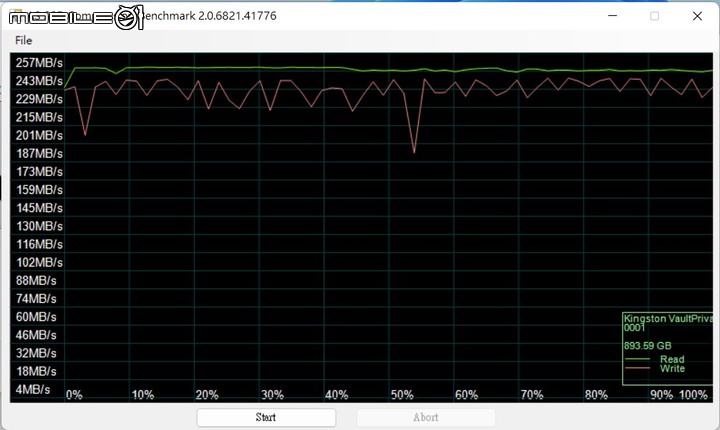
在 AS SSD Benchmark 的部分,Kingston IRONKEY Vault Privacy 80ES 攜帶式加密 SSD 所得到的總分為 170,在 1GB 的測試檔案設定下,循序讀寫的成績為:讀取 259.02 MB/s、寫入 247.88 MB/s。隨機存取 IO 部分的成績,在 4K 64-Third 的部分為讀取 4082 iops、寫入 6840 iops。
另外在 AS SSD BenchMark 拷貝測試項目中,Kingston IRONKEY Vault Privacy 80ES 攜帶式加密 SSD 所得到的成績為:ISO 拷貝項目 229.29 MB/s、程式拷貝項目 112.50 MB/s、遊戲拷貝項目 185.17 MB/s。在資料傳輸壓縮性測試部分,Kingston IRONKEY Vault Privacy 80ES 攜帶式加密 SSD 在寫入壓縮的比例並不高。
Kingston IRONKEY Vault Privacy 80ES 攜帶式加密 SSD TxBench 測試結果
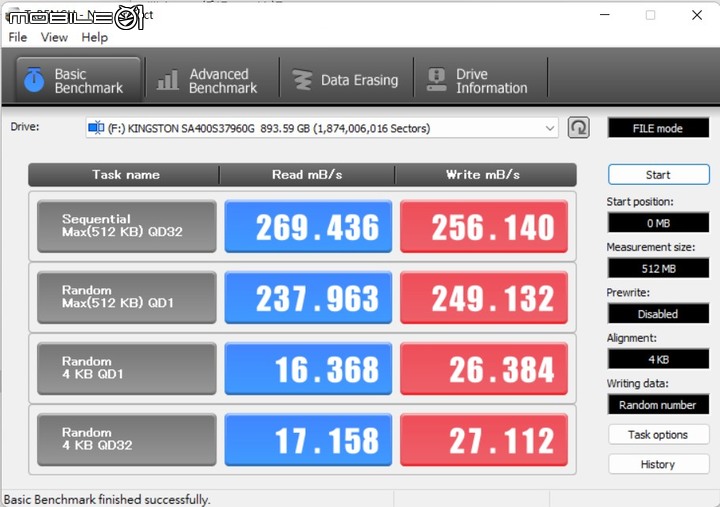
在 TxBench 測試部份,Kingston IRONKEY Vault Privacy 80ES 攜帶式加密 SSD 取得的成績為循序讀取 269.436 MB/s、寫入 256.140 MB/s,4K 隨機讀寫 QD1 的讀取成績為 16.368 mB/s、寫入為 26.384 mB/s。
Kingston IRONKEY Vault Privacy 80ES 攜帶式加密 SSD PCMark 10 資料碟儲存效能測試結果
在模擬電腦真實使用的 PCMark 10 儲存效能測試的部分,因為是外接硬碟配置,所以使用單純儲存資料的 Data Drive Benchmark 項目進行測試,測試結果如下:
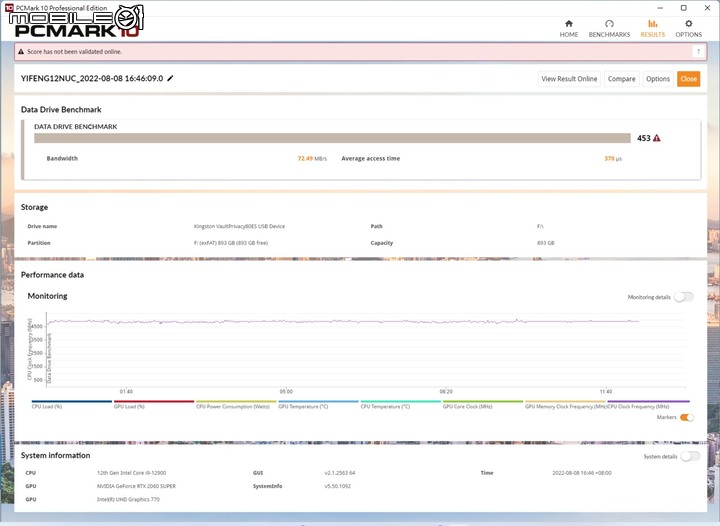
Kingston IRONKEY Vault Privacy 80ES 攜帶式加密 SSD 所獲得的分數為 453,取得頻寬為 72.49 MB/s,平均存取時間為 376 微秒。
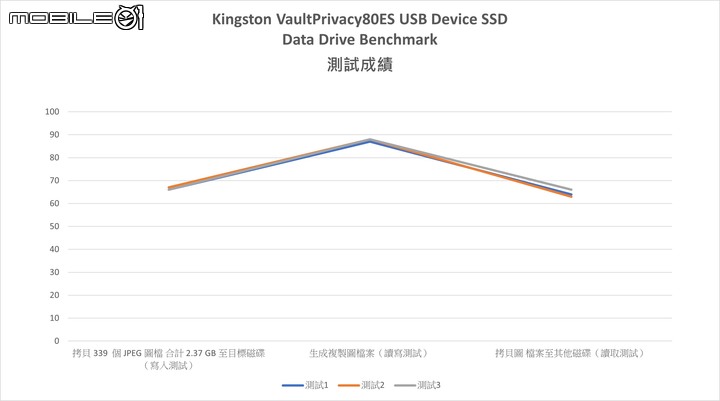
在測試細項部分,以 339 個 JPEG 圖檔,總計 2.37GB 的素材進行寫入、內部複製以及讀取的效能測試,Kingston IRONKEY Vault Privacy 80ES 攜帶式加密 SSD 在磁碟內部複製的效能最高能到 67 MB/s,在對外存取的部分,寫入約 88 MB/s 左右,讀取約 64 MB/s。
Kingston IRONKEY Vault Privacy 80ES 攜帶式加密 SSD 測試總結

Kingston IRONKEY Vault Privacy 80ES 攜帶式加密 SSD。
就測試結果來看,Kingston IRONKEY Vault Privacy 80ES 攜帶式加密 SSD 的優勢還是在特殊的加密功能設計部分,可讓使用者透過複雜的密碼設定機制來保護自己儲存的資料(當然密碼忘記的話資料也跟著 GG),即便 SSD 遺失了也不怕資料外洩。不過在實際傳輸效能上,雖然採用 USB 3.2 Gen 1 介面,但是受到內部配置的 SSD 效能影響,所以在傳輸檔案的速度上面並沒有市面上其他外接 SSD 的高速存取優勢,加上整體偏重的重量以及較大的外型設計,跟輕巧好攜帶的趨勢恰恰相反,但是就看個人的使用需求囉。
模特兒:貴貴


































































































